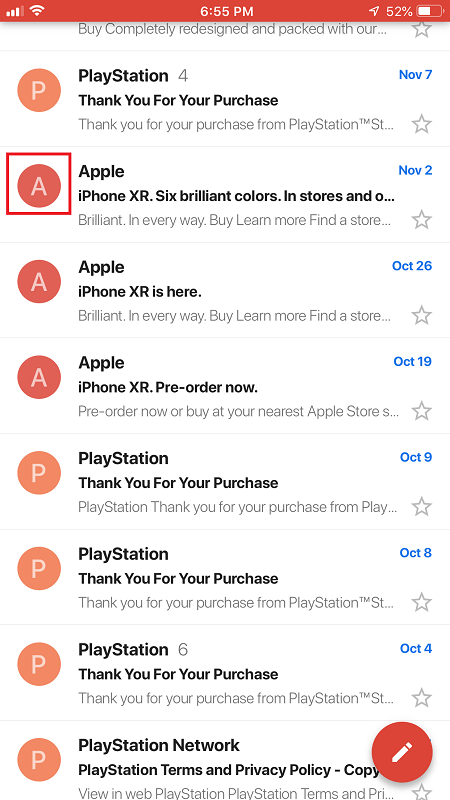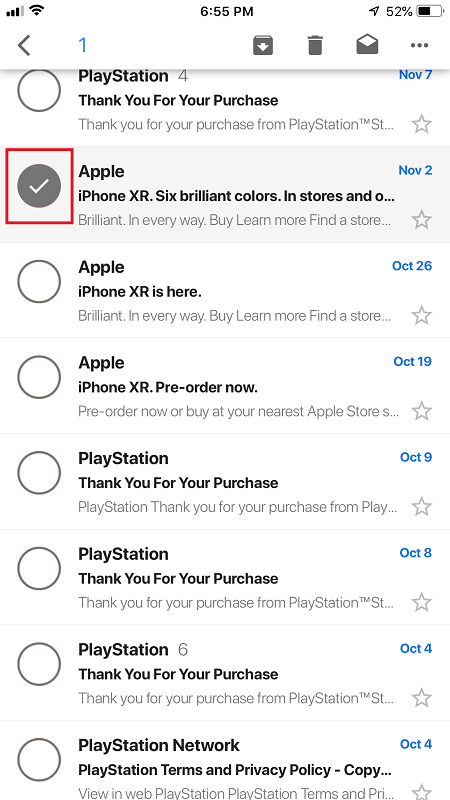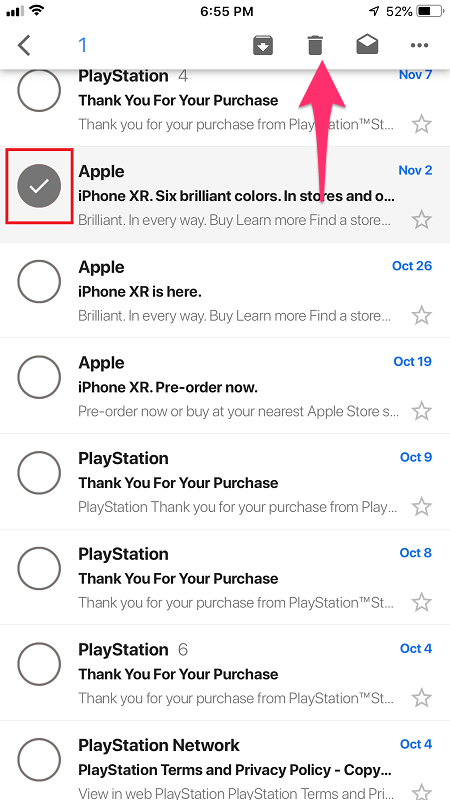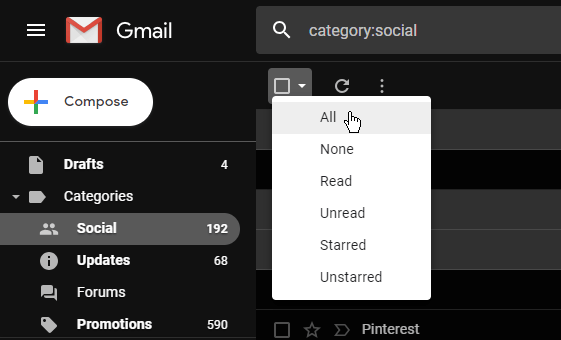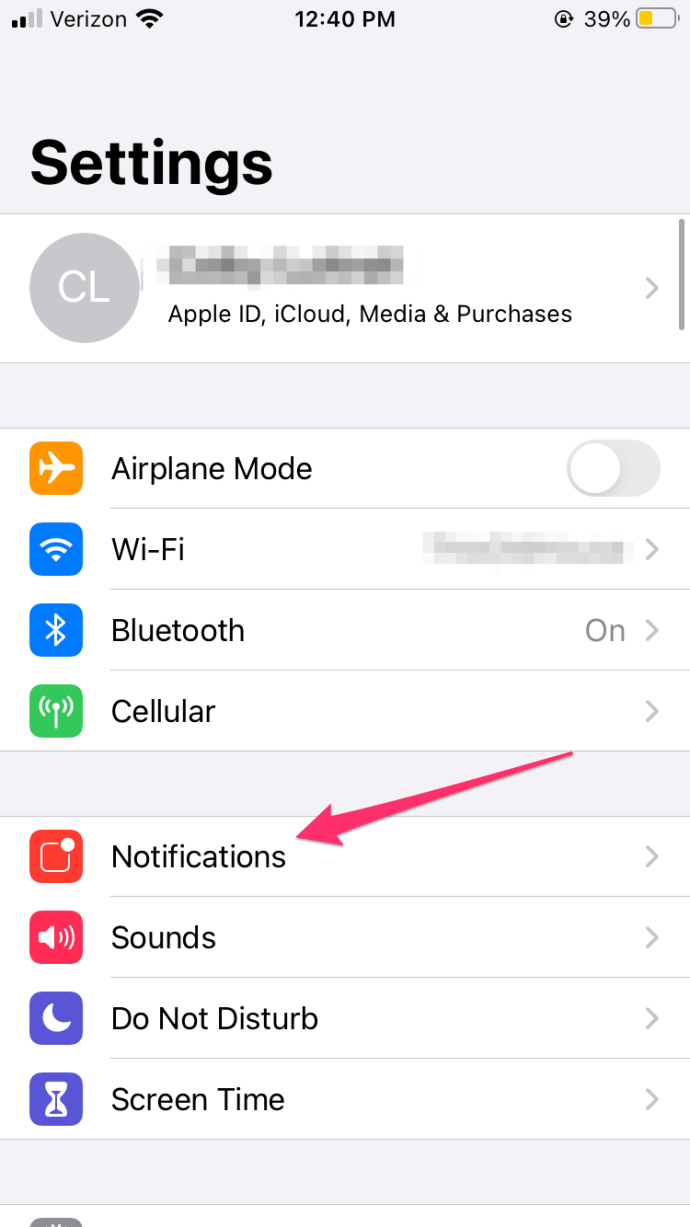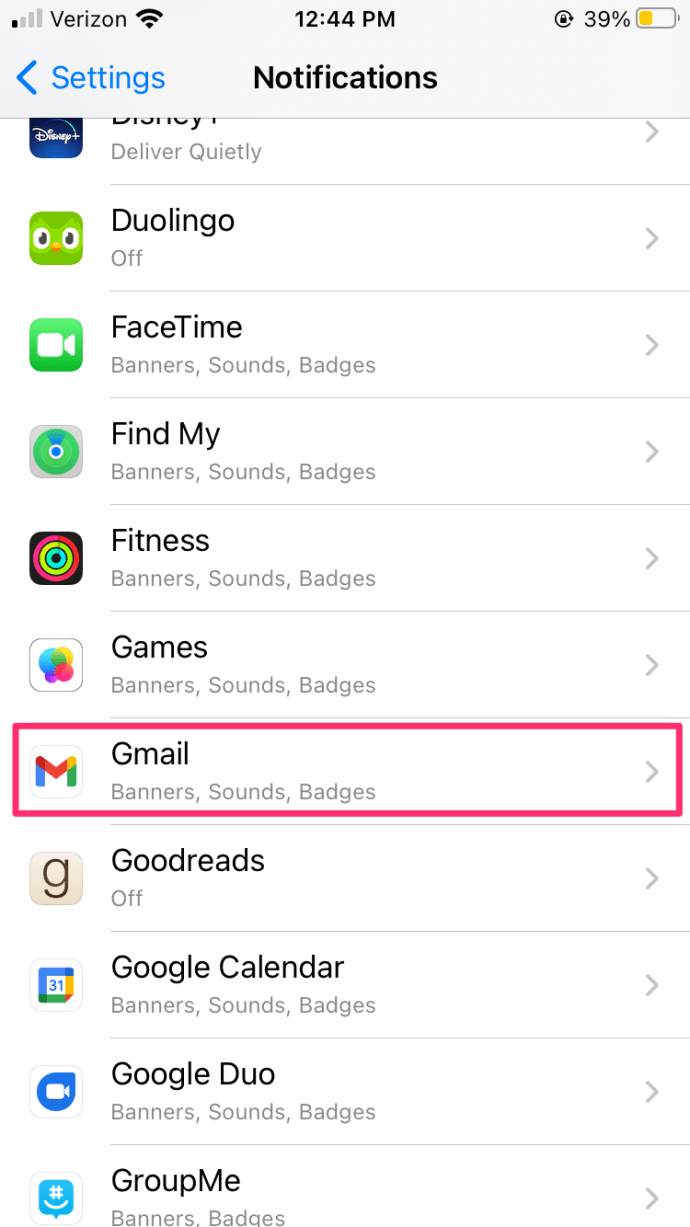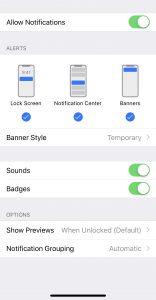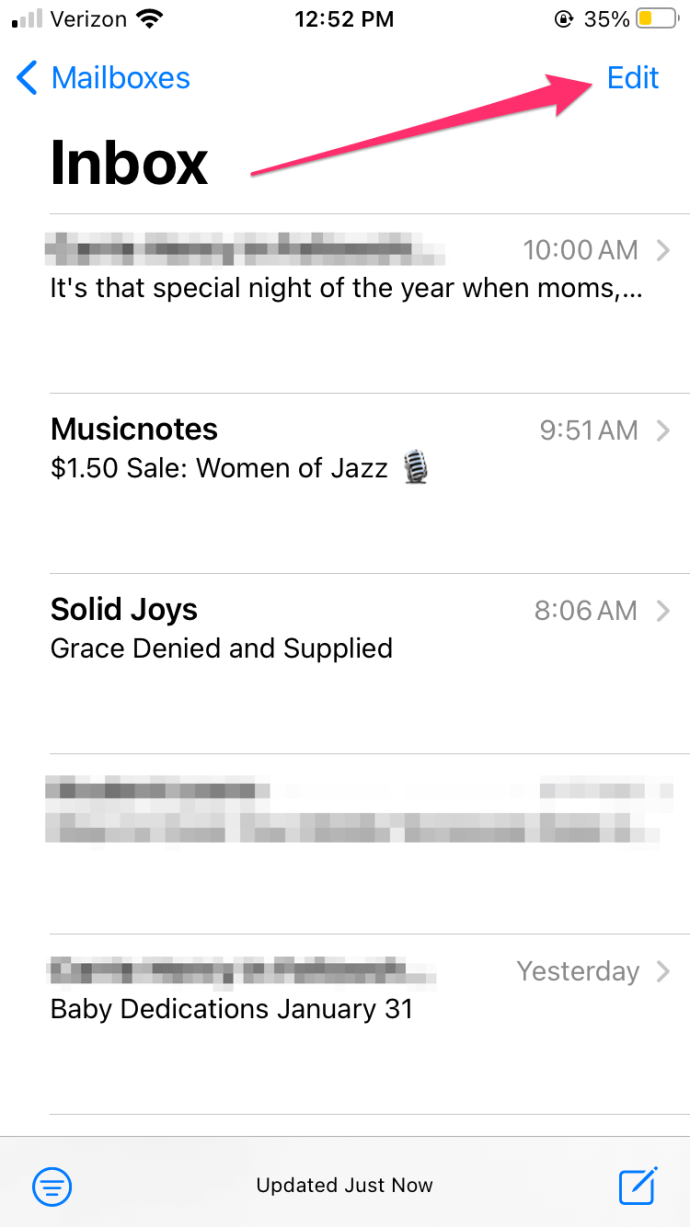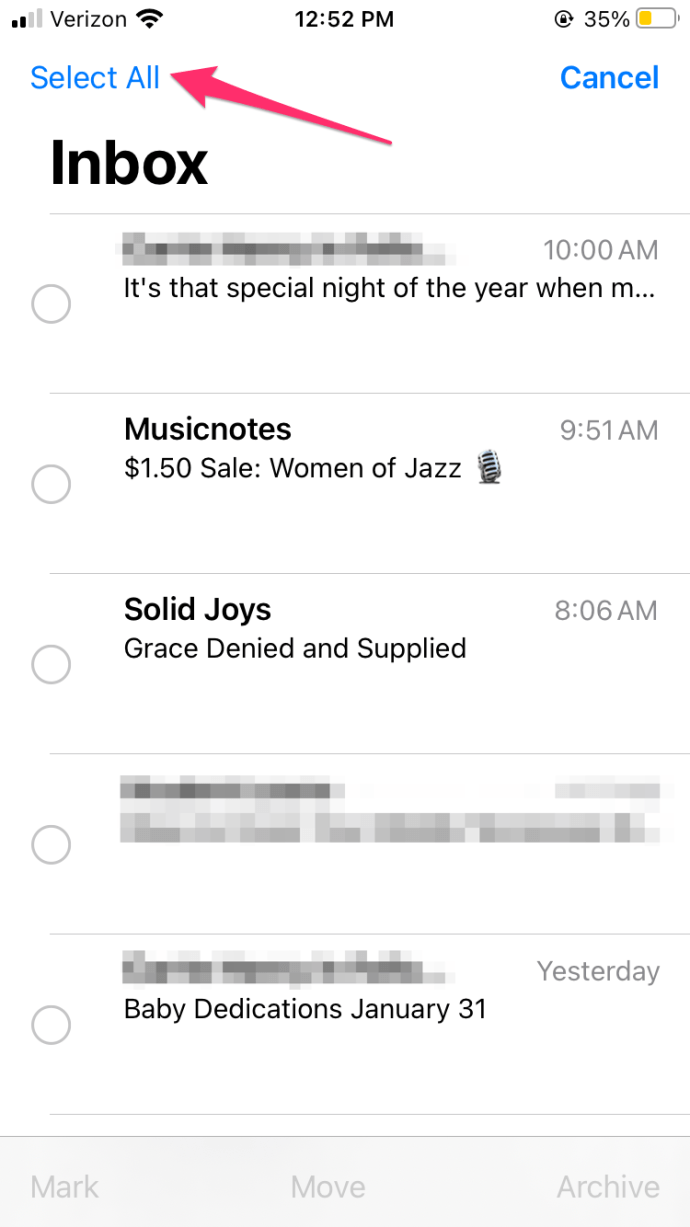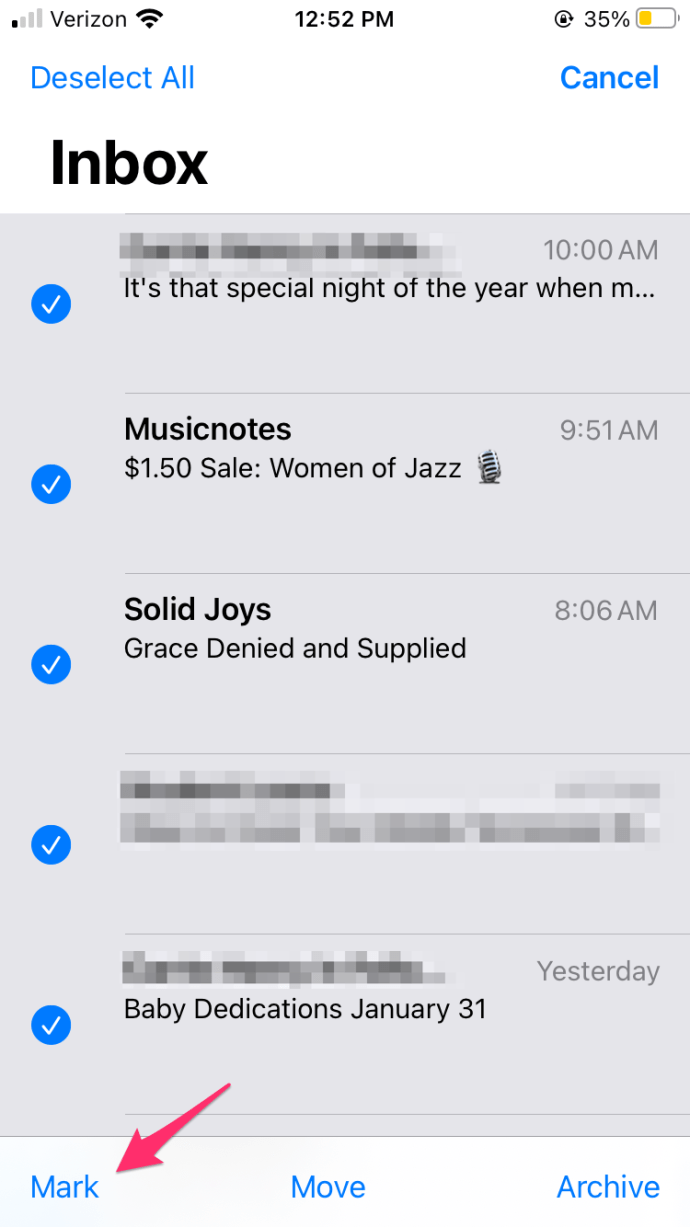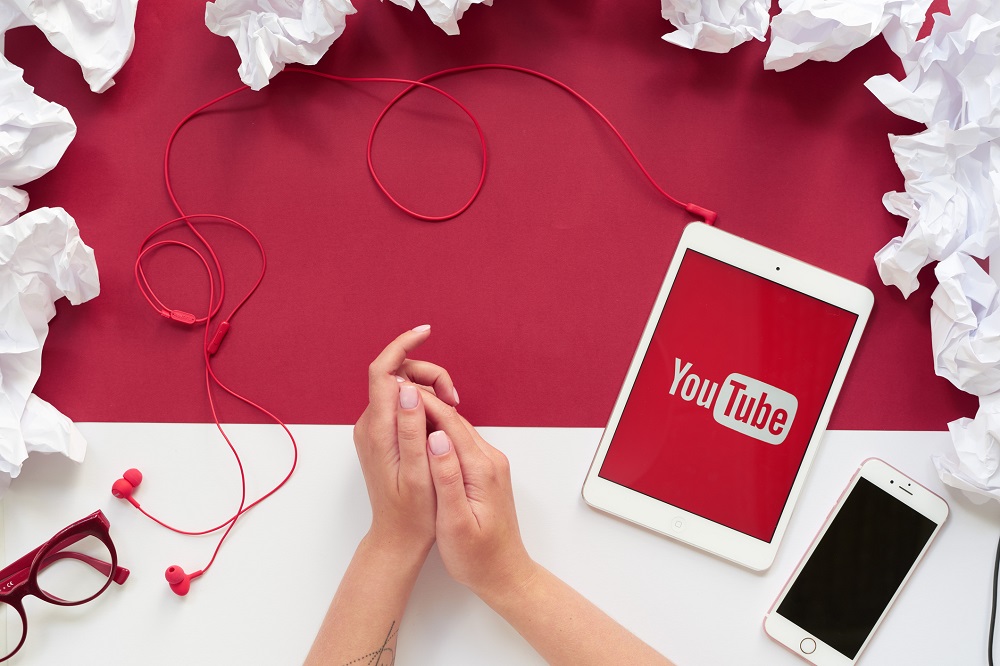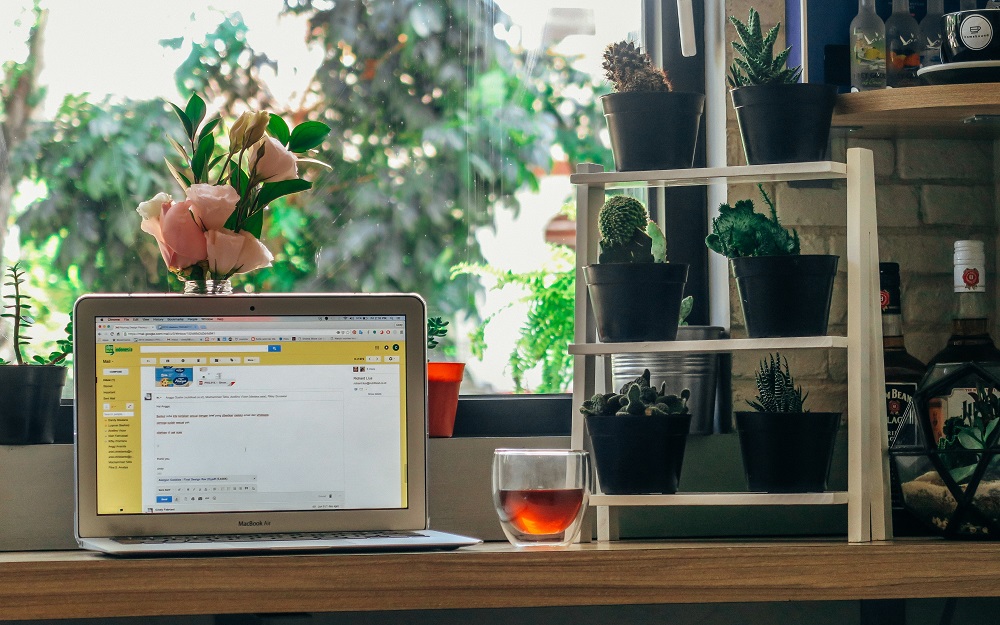Иконата ви в Gmail има червено петно с 4-цифрено число в горния десен ъгъл?

Ако използвате Gmail от известно време, има голям шанс отговорът да е „да“. Колкото и да се опитвате да стоите настрана от всякакви пощенски списъци, бъркотията в Gmail непременно ще се случи в един момент. Ако го използвате за бизнес цели, това вероятно ще се случи по -рано.
И така, какво правите в тази ситуация? За съжаление, iOS версията на приложението Gmail не ви позволява да изтриете всички имейли. Няма такава функция, естествена за приложението, така че ще трябва да намерите друг подход. Първо, нека да разгледаме какво представлявате мога направете от приложението.
Изтриване на няколко имейла в Gmail
Що се отнася до изтриването на имейли, приложението Gmail за iOS всъщност не е богато на функции. Можете или да изтриете всеки имейл поотделно, или да изберете няколко имейла и да ги изтриете. Проблемът с втората опция е, че трябва да изберете всеки имейл ръчно, което може да отнеме огромно време или за някои дори цяла вечност.
И все пак, ако по този начин искате да направите това, ето какво трябва да направите:
- Отворете приложението Gmail на вашия iPhone.
- Изберете папка, в която се намират имейлите.
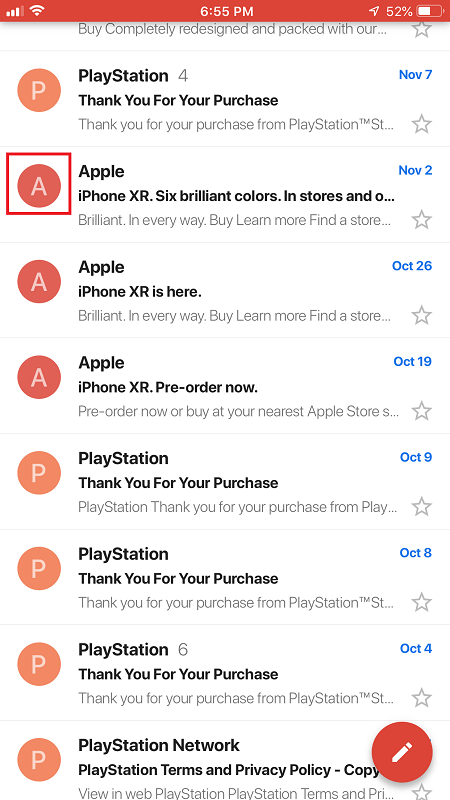
- В списъка с имейли докоснете кръглата миниатюра, представляваща потребителския профил. Това ще превърне миниатюрите в квадратчета за отметка.
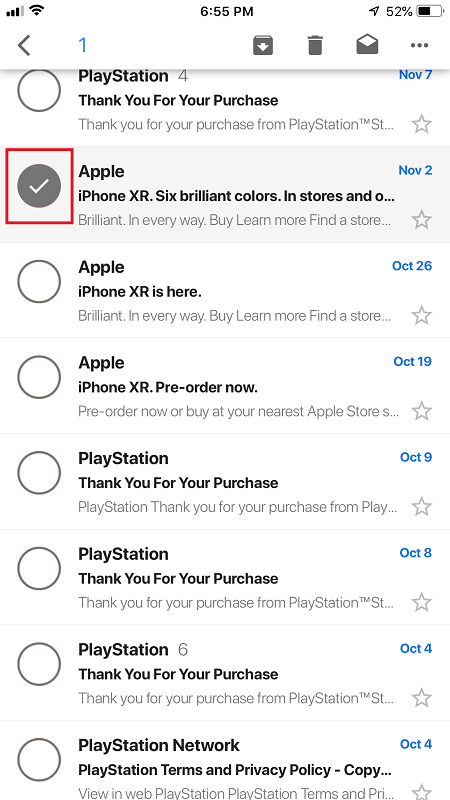
- Изберете имейла или имейлите, които искате да премахнете, след което докоснете иконата на кошчето в горната част на екрана.
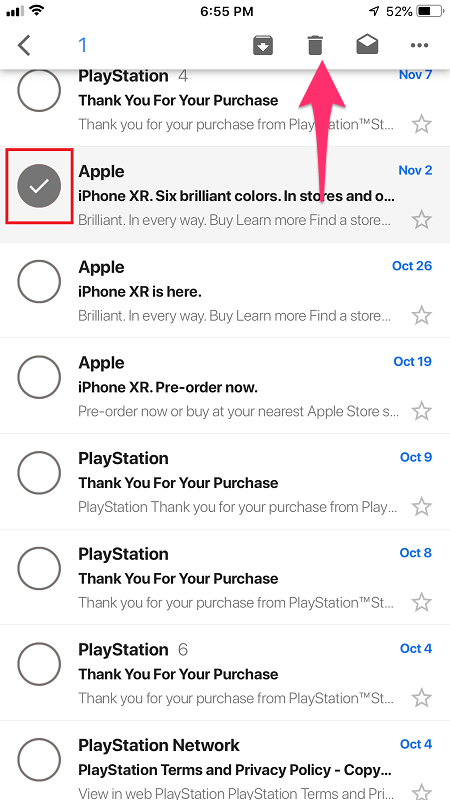
Както можете да видите, това е много лесно да се направи, но далеч не е удобен начин за премахване на всичките ви имейли в Gmail. Ето защо, ако наистина искате да направите това, ще трябва да използвате настолната версия на Gmail.
Изтриване на всички имейли в Gmail на работния плот
Сега тук нещата стават лесни. Настолната или уеб версията на Gmail включва много удобен начин за премахване на всички нежелани имейли за нула време. Нека да разгледаме как работи.
- Отворете Gmail във вашия уеб браузър.
- Отидете в папката, от която искате да премахнете всички имейли.
- Щракнете върху квадратчето Избор на всички в горния десен ъгъл на екрана. Вие сте избрали всички имейли на страницата. За да изберете всички имейли в папката, отидете на Избери всичко XXX разговори в Папка.
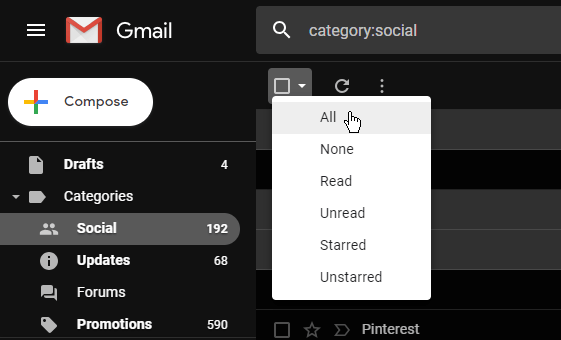
- Щракнете върху иконата на кошче, за да преместите избраните имейли в папката за боклук.

Ако нямате твърде много папки, не би трябвало да отнеме много време, за да изтриете всичките си имейли в Gmail една папка наведнъж. Всичко, което правите в настолната версия на Gmail, автоматично ще се синхронизира с приложението на всичките ви устройства, което се случва следващия път, когато отворите приложението, когато има връзка с интернет.
Изтриване на всички имейли в Gmail от определена категория
Освен изтриването на всички имейли, има лесни начини да изберете конкретна група или категория имейли за изтриване. Да предположим, че имате един контакт, който ви затрупва с имейли, които никога не сте чели. В този случай това, което можете да направите, е просто да изтриете всички имейли от този един потребител.
За да направите това, просто задръжте курсора на мишката върху името им и ще се появи изскачащ прозорец.
Кликнете върху бутона Имейли и ще получите списък, който съдържа само имейлите от този потребител. След това можете да ги изтриете, като следвате стъпките, описани в предишния раздел.

Можете също да използвате лентата за търсене и функцията Label, за да изберете имейли за изтриване. Например, ако въведете етикет: непрочетено, ще получите списък с всичките си непрочетени имейли, които след това можете да изтриете с няколко кликвания.
Можете да въведете почти всеки друг етикет и да филтрирате имейлите, като потребителя, съдържанието на имейла, различните папки и много други критерии.
Ако имате много спам или рекламни имейли, можете да въведете подателя в лентата за търсене, за да ги стесните. След като бъдат филтрирани, можете да продължите да ги изтривате всички. Също така е добра идея да маркирате опцията за отписване за всеки подател, за да сте сигурни, че те няма да запълнят пощенската ви кутия отново.
Премахнете червеното известие
За тези, които не искат да изтрият всичките си имейли, има още една проста опция. Благодарение на удобния за потребителя интерфейс на Apple можете да персонализирате начина, по който получавате известия. Червеното известие всъщност се нарича „значка“. За да премахнете тези значки, изпълнете следните стъпки:
- Отворете „Настройки“ на вашия iPhone
- Превъртете надолу и докоснете „Известия“
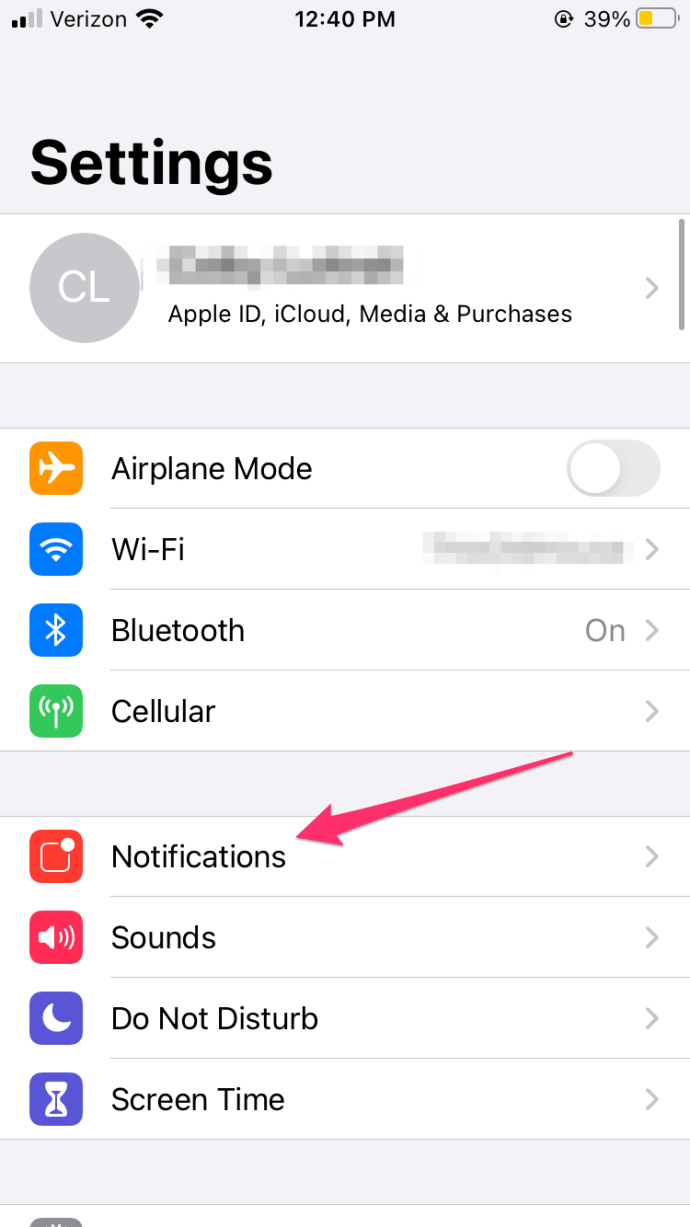
- Намерете Gmail в списъка си с опции (те трябва да бъдат изброени по азбучен ред)
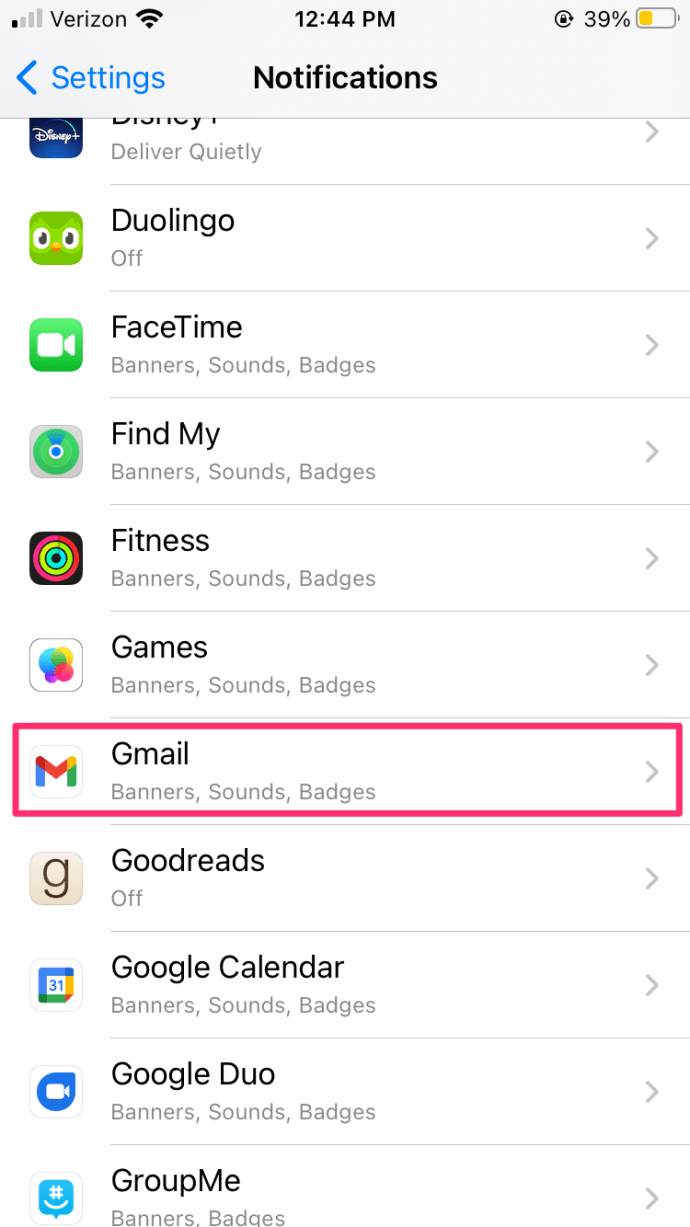
- Изключете опцията за значки, така че да стане сива.
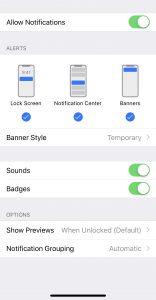
Ако искате да избегнете отделянето на време за изтриване на съобщенията си, това ще изключи досадните и постоянни червени известия.
Маркирай всички като прочетени
За тези, които използват пощенското приложение на Apple, за да наблюдават и контролират своя Gmail акаунт, има няколко неща, които можете да направите, за да се отървете от червените петна и постоянно напомняне, че имате много имейли.
Можете да маркирате всички като прочетени с помощта на приложението:
- Отвори Поща приложение на телефона си.
- Докоснете редактиране в горния десен ъгъл.
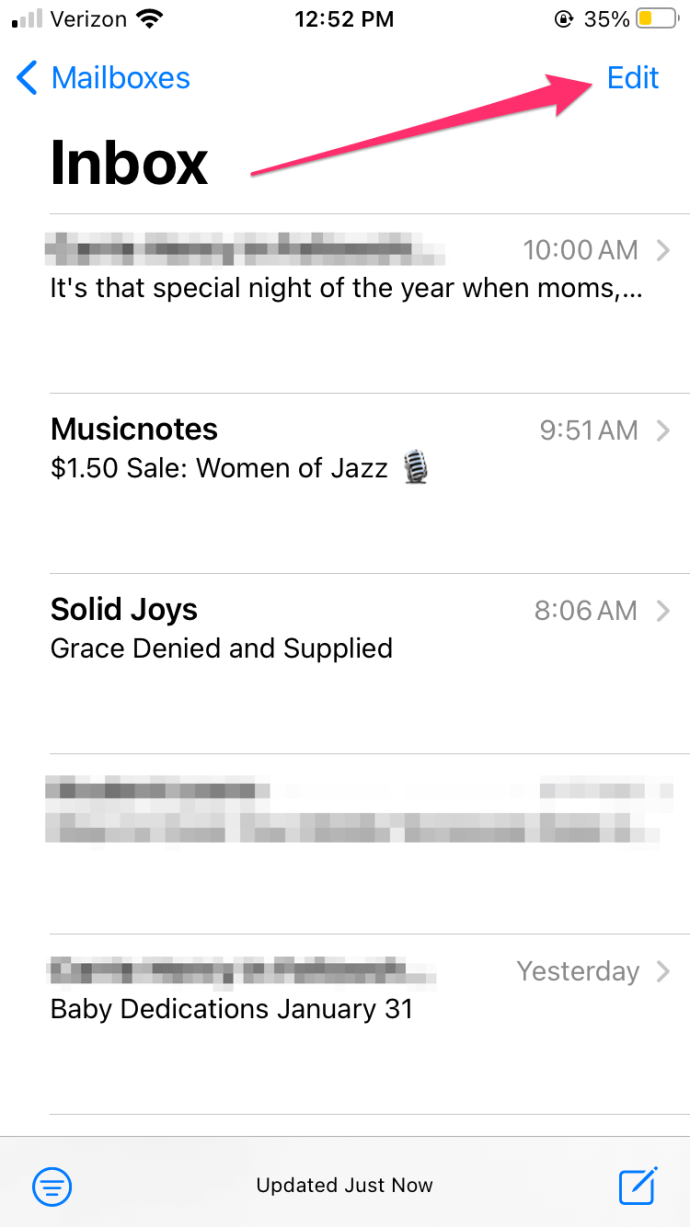
- Докоснете Избери всичко в горния ляв ъгъл.
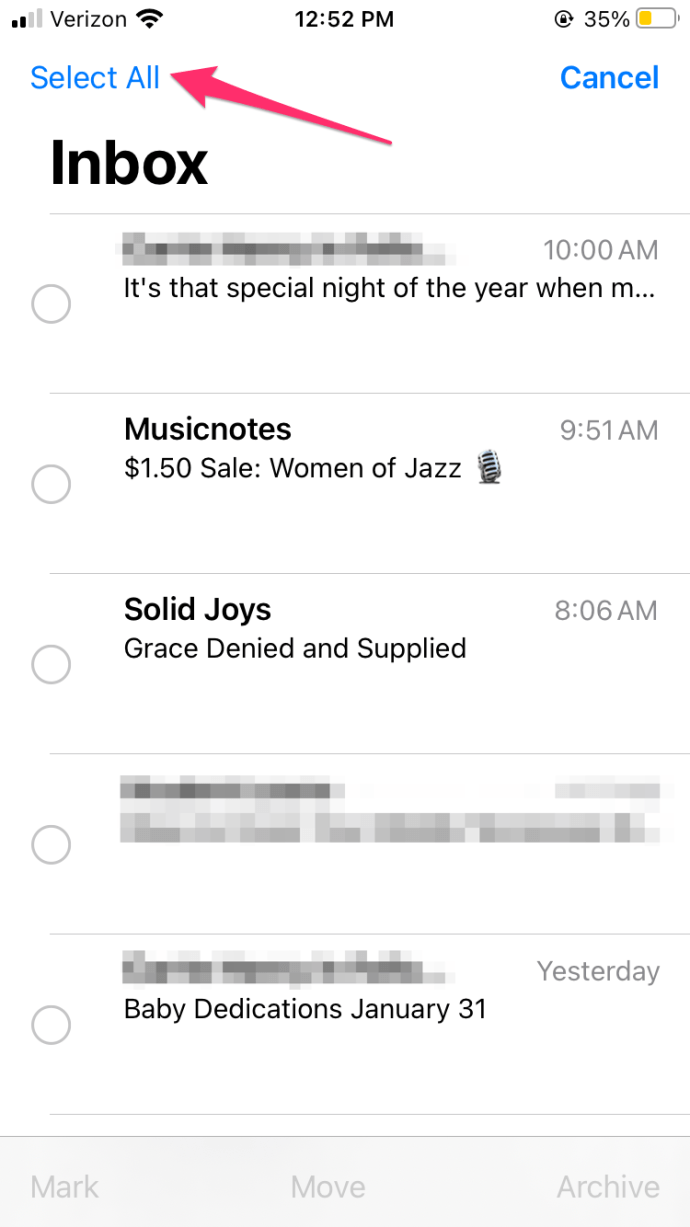
- В долната част изберете Марк.
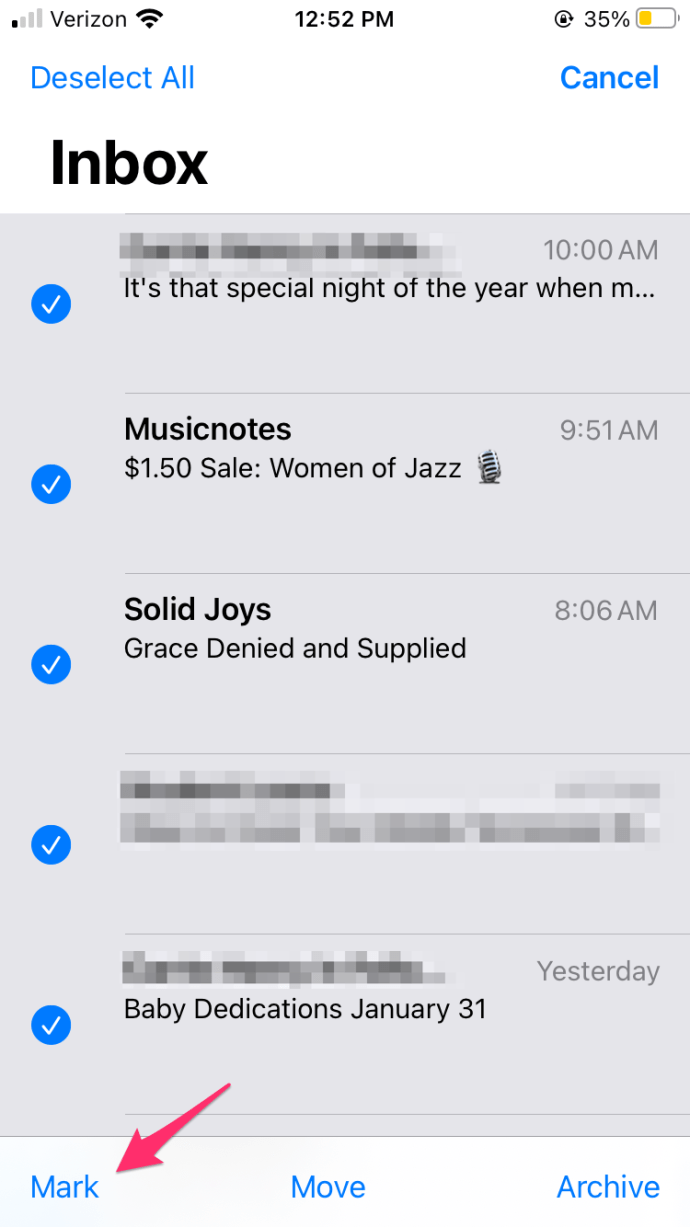
- Ще се появи меню с “Flag” и Маркирай като прочетено опции - Докоснете Маркирай като прочетено.

Въпреки че това не изтрива имейлите ви, то премахва червеното известие.
Последната дума
За съжаление, приложението Gmail на iOS няма някои от удобните функции, от които се нуждаят потребителите. Масовото изтриване определено е сред най -важните, тъй като това е проблем, който измъчва много потребители на Gmail.
За щастие, настолната версия идва на помощ. Както видяхте, е много лесно да се отървете от всяка поща по една папка наведнъж.
Ако имате нужда от още уроци за iPhone или Gmail, не се колебайте да публикувате въпроса си в секцията за коментари по -долу. И ако Google направи функцията за масово изтриване достъпна, ще ви уведомим.